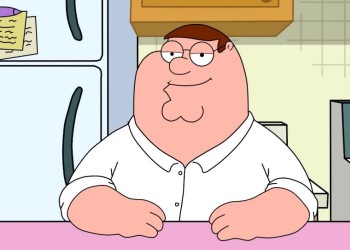В этой статье мы подробно расскажем, как удалить сообщество в ВК из своего списка и как удалить его полностью, если вы владелец. Звучит просто, но на самом деле тема требует детального разбора. К нему мы сейчас и приступим!
Удалить из своего списка сообществ
Сначала разберём более простую инструкцию — как удалить группу или паблик из списка своих сообществ в ВК. То есть, если вы обычный пользователь и решили перестать быть участником какого-то сообщества.
С компьютера
Напомним, что соцсеть «ВКонтакте» доступна со смартфона в мобильном приложении и с компьютера в веб-версии (браузерной). Читайте инструкцию для компьютера.
- Откройте браузер, которым пользуетесь.
- Авторизуйтесь в своём аккаунте, если ещё не сделали этого.
- В списке разделов слева жмите на раздел «Сообщества».
- Найдите сообщество, которое хотите удалить. Для удобства воспользуйтесь строкой поиска наверху.
- Наведите на три точки рядом объединением.
- В выпадающем меню жмите «Отписаться». После этого плашка с сообществом станет бледной.
Обратие внимание: соцсеть не запрашивает подтверждение этого действия! Но до обновления страницы вы сможете сразу же откатить его назад, нажав «Подписаться» в том же выпадающем меню.
Читайте также: Как скрыть всех участников группы ВКонтакте.
Есть и ещё один способ, как удалить группу в ВК в 2022 году. Он подойдёт, если вы хотите напоследок ещё раз просмотреть контент.
- В списке сообществ найдите то, которое хотите удалить. Напоминаем, что для удобства предусмотрена строка поиска наверху.
- Кликните по сообществу — вы оказались на его странице. Здесь чётко можно увидеть разницу между пабликом и группой. В паблике под фотографией будет указано «вы подписаны», а в группе — «вы участник».
- Жмите по кнопке под фотографией, а затем в выпадающем меню кликните «отписаться» или «выйти из группы».
Интересно, как простое действие можно выполнить несколькими способами! Теперь давайте посмотрим, как удалить группу в ВК с телефона.
С телефона
Очень удобно, что многие действия, доступные в веб-версии соцсети «ВКонтакте» можно выполнить и в мобильном приложении.
- Откройте мобильное приложение соцсети — обычно иконка находится на рабочем столе, она синяя и с логотипом.
- Авторизуйтесь в своём аккаунте, если ещё не сделали этого.
- Переходите в раздел «Сервисы» внизу.
- Затем переходите в подраздел «Сообщества».
- Найдите сообщество, которое хотите удалить. Удалить сообщество в ВК с телефона можно так же удобно, как с компьютера — здесь наверху тоже есть строка для быстрого поиска, воспользуйтесь ею, если нужно.
- Тапните по группе или паблику.
- После того, как окажетесь на странице сообщества, в верхней части экрана жмите по значку с галочкой, а затем в выпадающем меню — «отписаться» или «покинуть группу».
Разобрались с самым простым! Переходим ко второй части статьи — как удалить созданную группу в ВК.
Удалить созданное сообщество
Вы удивитесь, но во «ВКонтакте не существует кнопки, которая бы удаляла всё сообщество со всем контентом раз и навсегда. Нам тоже интересно, почему такую кнопку до сих пор не сделали! Тем не менее, есть способ если не удалить паблик, то сделать его совершенно прозрачным и незаметным. Вот какие действия необходимо сделать:
- удалить все записи, участников, альбомы, темы обсуждений, видео- и аудиозаписи;
- разжаловать всех руководителей;
- сделать группу частной (а про паблик можно просто забыть).
Разработчики утверждают, что такие пустые сообщества со временем удаляются автоматически. Поверим им и приступим к очистке сообщества, используя веб-версию соцсети.
Удаляем посты
Здесь мы снова сталкиваемся с проблемой — удалить все посты сразу в пабликах и группах в ВК нельзя! Здесь разработчики снова предлагают нам не лениться и стирать каждый пост отдельно. А что если их количество приближается к тысяче? Ниже кратко описываем неофициальный способ, как очистить стену сообщества от постов, чтобы полностью удалить группу в ВК.
В статье по ссылке рассказали, как сделать обложку для группы в ВК.
Используйте специальный скрипт (код), который вставляется в консоль и выполняет заданную в нём команду. В Яндекс Браузере мы открыли консоль сочетанием клавиш Ctrl+Shift+I. А вот один из вариантов кода:
(function () { ‘use strict’; if (!confirm(‘Удалить все записи со стены?’)) return; var deletePostLink = document.body.querySelectorAll(‘a.ui_actions_menu_item[onclick^=»wall.deletePost»]’); for (var i = 0; i < deletePostLink.length; i++) { deletePostLink[i].click(); } alert(deletePostLink.length + ‘ posts deleted’); }());
Если он не подойдёт, попробуйте другой — на просторах интернета их много.
Удаляем участников
Следующий этап на пути к тому, чтобы удалить созданное сообщество в ВК — исключить всех участников.
- Зашла в сообщество? В списке разделов справа жмите на «Управление» со значком шестерёнки.
- Перейдите в раздел «Участники» справа.
- Рядом с каждым участником вы увидите ссылку «Удалить». Система не запрашивает подтверждение.
И так с каждым участником!
Фотографии удаляются альбомами в соответствующем блоке справа. Наведите на плашку альбома и нажмите на значок карандаша в правом верхнем углу. Затем в правом верхнем углу кликните по кнопке «Удалить».
Виде- и аудиозаписи удаляются по одной нажатием на значок крестика рядом с каждой.
Удаляем руководителей
- В списке разделов справа жмите на «Управление» со значком шестерёнки.
- Перейдите в раздел «Участники» справа.
- Переходите в подраздел «Руководители».
- Жмите «Разжаловать» рядом с каждым.
Кстати, все эти действия, чтобы удалить группу в ВК, вы можете выполнять и через телефон, так как они там доступны.
В этой статье мы начали с простого — как выйти из паблика или группы — и закончили более сложным — как удалить группу во «ВКонтакте», которую создал. Остались вопросы, есть дополнения? Приглашаем в комментарии!